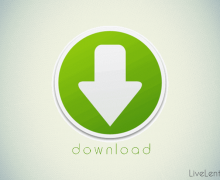Deprecated: Function create_function() is deprecated in /var/www/u0470207/data/www/livelenta.com/wp-content/plugins/wp-russian-typograph/wp-russian-typograph.php on line 456
При работе с документами на предприятии нередко встает вопрос о покупке лицензии на Майкрософт Офис. Поскольку без этого приложения сегодня не обходится по сути ни одна организация, может быть, вы задавались вопросом, а существуют ли бесплатные альтернативы этому сверхпопулярному офисному менеджеру? Конечно же, да, и сегодня мы поговорим о том, какая бесплатная альтернатива Microsoft Office’а доступна на рынке на сегодняшний день, в чем ее преимущества, в чем – недостатки, и какую роль играют приложения подобного класса в жизни современного человека.
LibreOffice – бесплатная замена Microsoft Office
Домашняя страница — ссылка.
Полноценная поддержка документов, таблиц, презентаций MS Office и соответствующих форматов для них; удобный и гибкий настраиваемый интерфейс; продуманная и комфортная работа с шаблонами; качественная локализация – вот далеко не полный список «плюсов» LibreOffice. Этот пакет уже давно занял достойное место в сердцах приверженцев открытого ПО, и сегодня пришло время рассказать поподробней, а благодаря чему, собственно, LibreOffice настолько популярен в рядах сетевого комьюнити, и пользуется таким широким спросом?
В LibreOffice все документы могут быть классифицированы по категориям (к примеру, «Конфиденциальные») в соответствии со стандартами программной спецификации TSCP. В дополнение к этому, теперь в приложении поддерживаются цифровые подписи и описания, а также импорт и экспорт подписей из OOXML файлов. Если вы хотите экспортировать выбранный документ в PDF, сделать это также проще простого, воспользовавшись одной единственной кнопкой. Более подробно об этой процедуре вы можете прочесть вот в этой статье.
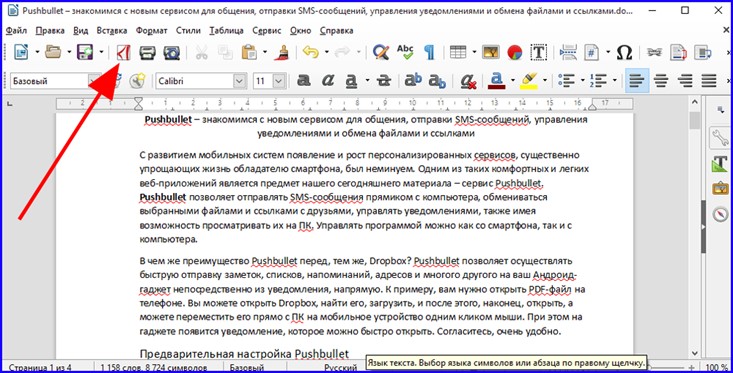
Возможности работы с каждым из подтипов документов сосредоточены в отдельном приложении: в отношении документов – это Writer; что касается электронных таблиц, все функции по работе с ними сосредоточены в программе Calc; презентации открываются в программе Impress; а файлы баз данных поддерживаются составным приложением Base. Интерфейс каждой из этих программ простой и наглядный, и во многом напоминает MS Office.
Теперь несколько слов о каждом из приложений в отдельности.
LibreOffice Writer – легкий и быстрый текстовый редактор, эффективно справляющийся с любыми Word-овскими файлами, включающими в себя таблицы, изображения, ссылки и выделенные другим шрифтом или стилем элементы. Для простоты работы в последней, наиболее актуальной на сегодняшний день версии был добавлен режим одной панели инструментов. Он заключается в том, что все наиболее востребованные и популярные функции сосредоточены на одной единственной панели, вмещающей в себя иконки для быстрого редактирования и оформления текста.
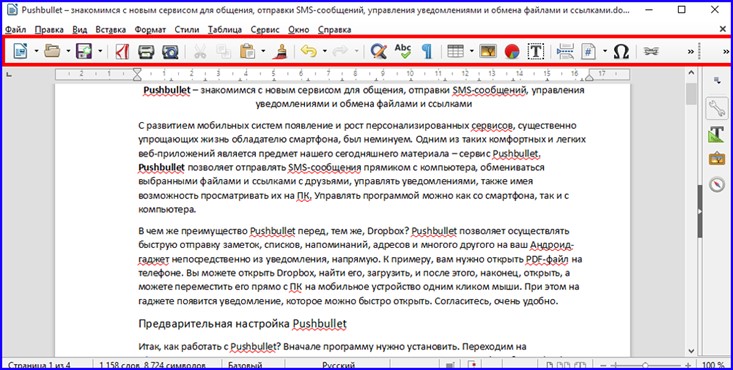
Чтобы выделить текст другим стилем (курсивом или подчеркиванием), требуется, как обычно, всего лишь выделить соответствующую фразу или предложение, и нажать соответствующую пиктограммку, — все, так же, как в Word.
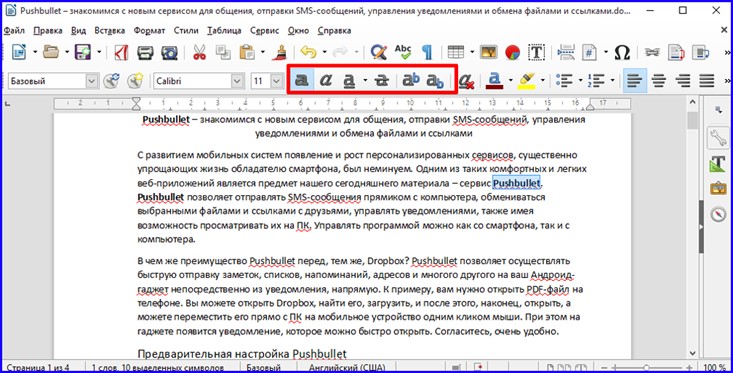
Здесь же доступно широкое разнообразие маркированных списков и вариантов выравнивания текста: по левому/правому краю, по ширине, или по центру. Все работает быстро и слаженно, багов также не обнаружено.
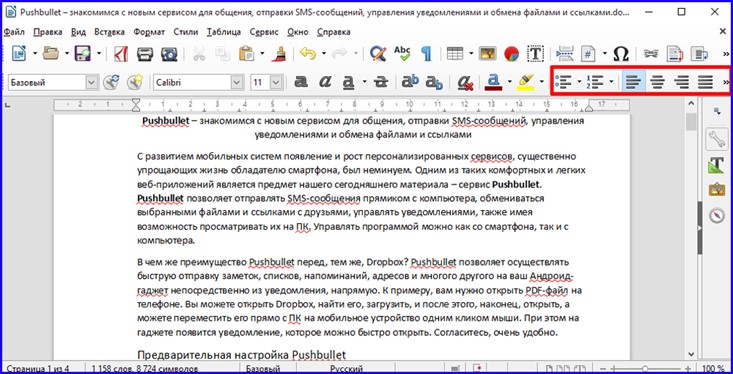
Если говорить об общем удобстве и комфорте при работе с Writer – все выполнено на высоте, функционал включает в себя все то, что требуется от полноценного текстового редактора, а все кнопки находятся как раз на своем месте, так что ничего не придется искать слишком долго.
Что касается средства для работы с электронными таблицами, на удивление от их создания складывается исключительно приятное впечатление. Ассортимент формул достаточно широк. Для некоторых из них на главную панель вынесены пиктограммки, что облегчает доступ и использование многих из них.
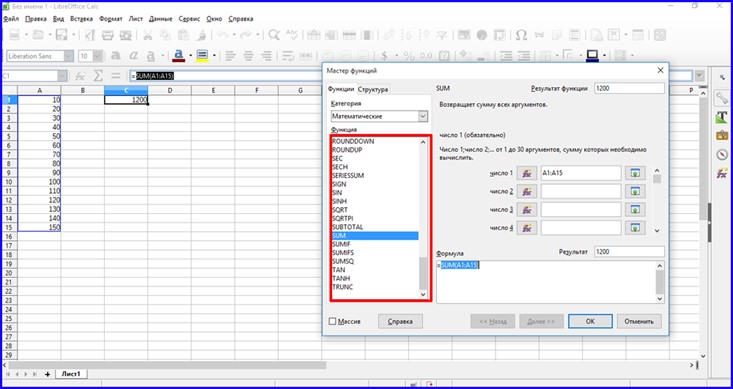
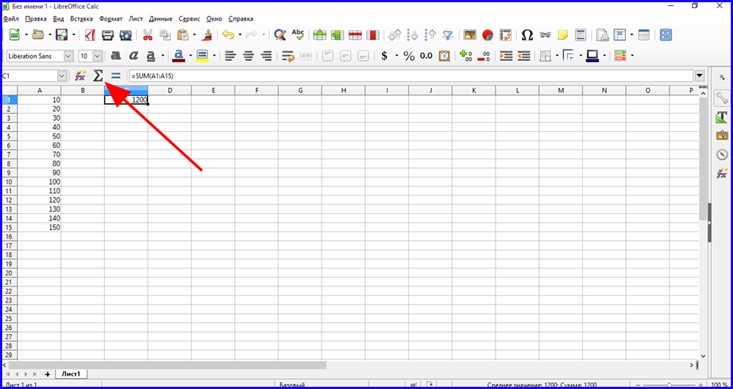
Выбор средств визуализации данных довольно велик и объемен. Все диаграммы в Calc, как и в Excel’е, разделены по категориям, поэтому найти нужный вам подтип не составит особого труда.
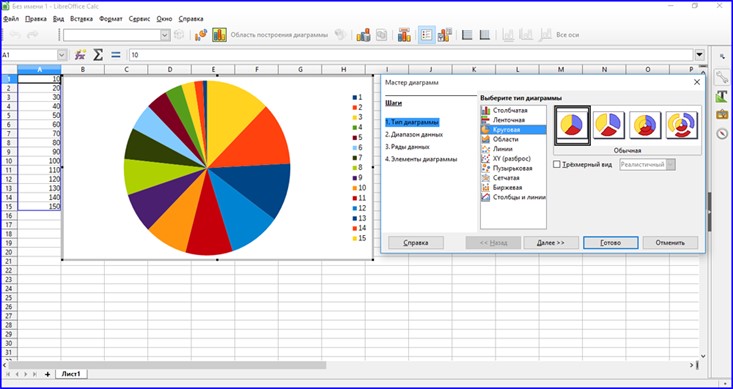
Ассортимент возможностей здесь невероятно широк, но на доступ к каждой из представленных функций понадобится минимум времени, что особенно важно при работе с объемными документами и громоздкими таблицами.
Пришло время сказать несколько слов о приложении для работы с презентациями – Impress. Если вы ищете бесплатную альтернативу Microsoft Office по части создания эффектной и стильной презентации, лучшего варианта, чем LibreOffice Impress, вам не сыскать. Удобное интуитивное меню, широкий выбор эффектов для смены кадров, богатый ассортимент по части оформления текста в слайдах – все это превращает Impress в обязательную составляющую вашего оформительского арсенала.
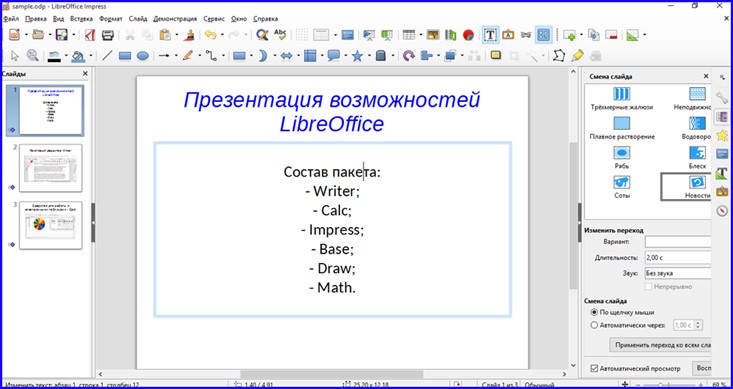
Если вы хотите добавить анимацию, быстрое добавление эффектов элементам стало возможным посредством боковой панели. Это гораздо удобней, чем каждый раз вызывать соответствующий элемент меню и копаться в его параметрах.

К вашим услугам мощнейший режим слайд-шоу, позволяющий точно указать, какие слайды и в какой четко заданной последовательности будут отображаться. Так, тут можно настроить, будет ли смена слайдов ручной или синхронизированной, видимость или невидимость указателя, скрытость или отображение навигатора и пр.
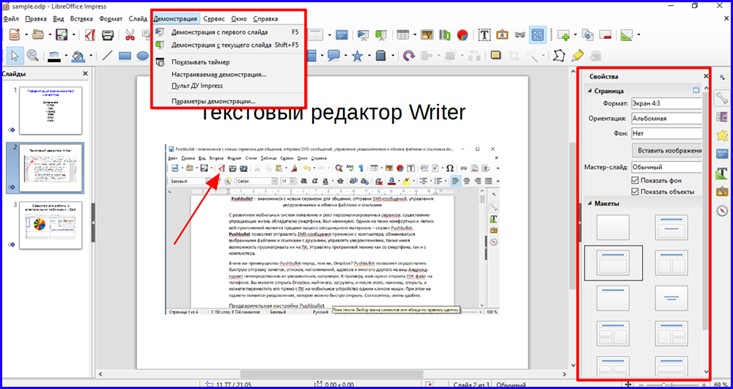
Кроме того, Impress поддерживает формат OpenDocument – один из самых последних на сегодняшний день международных стандартов для документов. Этот формат основан на XML, при его использовании ваши файлы могут быть открыты адресатами, не являющимися пользователями LibreOffice. Вдобавок к этому, к вашим услугам всегда доступен *.pptx – родой для Microsoft PowerPoint формат.
На закуску, остается векторный редактор Draw и редактор формул Math. Хотим отметить, что манера работы с ними выдержана в общем стиле с LibreOffice, – все довольно понятно и лаконично.
В целом, за время тестирования работа с LibreOffice протекала стабильно и без нареканий. Бесплатная альтернатива Microsoft Office №1 удалась на славу. Посмотрим, какие еще козыри припасены в рукаве у приверженцев open source.
OpenOffice
Домашняя страница проекта — ссылка.
Этот пакет уже давно находится в обойме открытых разработчиков, и теперь издается под лицензией Apache License, гордо присовокупив к своему полному названию приписку Apache. Это означает, что приложение полностью перешло «на вольные хлеба», и если раньше права на распространение исходников проекта принадлежали вначале небезызвестной Sun Microsystems, а потом и незабвенной Oracle, то теперь разработкой новых версий и поддержкой продукта занимается Apache Software Foundation, которой по силам не только создание самого популярного в мире веб-сервера, основанного на ядре Unix. Что же готовит нам эта бесплатная альтернатива Microsoft Office?
В состав этого мощного пакета, входят те же самые составные модули, что и в LibreOffice: Writer предназначен для набора, редактирования и форматирования текста; Calc ассоциируется с электронными таблицами; Impress служит для создания электронных презентаций, и т.д. Но по части работы наблюдаются некоторые особенности.
Во-первых, при начальном запуске на экране появляется приветственная форма Apache OpenOffice, где доступны все без исключения составные приложения.
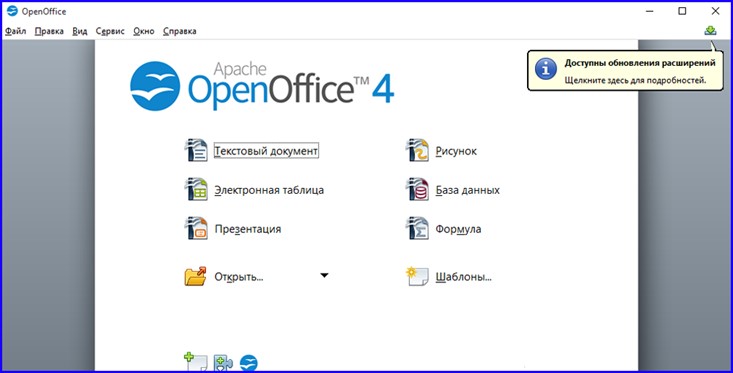
Такое начало сразу же располагает к себе, поскольку для начала работы с модулями нет нужды заходить в стартовое меню и искать там папку с только что установленным пакетом. Далее, посмотрим, как обстоят дела с отдельными приложениями.
Стоит отметить, совсем неплохо. Начнем с текстового редактора Writer. Важное замечание, которое сразу же бросается в глаза, – это боковая панель с дублирующими свойствами документа.
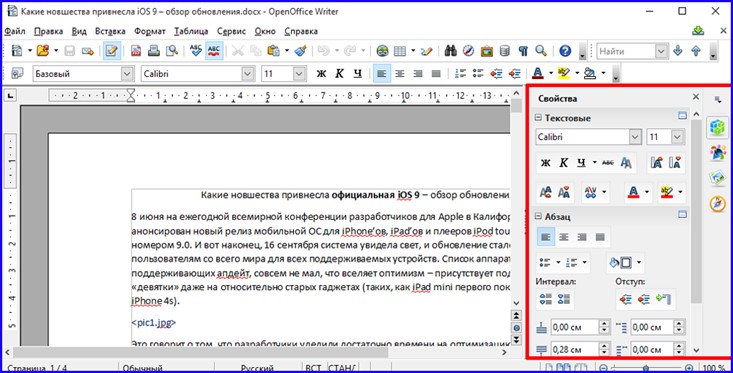
Хотя на первый взгляд она может показаться слегка неудобной и вычурной, спустя несколько минут работы с текстом начинаешь понимать, что разработчики действительно знают свое дело. Во-первых, между разделами боковой панели можно переключаться, воспользовавшись стильными пиктограммками справа. Во-вторых, можно минимизировать и снова разворачивать на весь экран подразделы панели при помощи кнопочки «-» и «+» соответственно. Ну и в-третьих, функциональность боковой панели существенно расширяет возможности топ-панели, поэтому для полноценного форматирования подразделов выбранного текста она уж точно не помешает. Для тех же из нас, кто все же не видят в боковой панели надобности, авторы припасли возможность мгновенного ее закрытия посредством иконки с крестиком (как обычно, в правом верхнем углу).
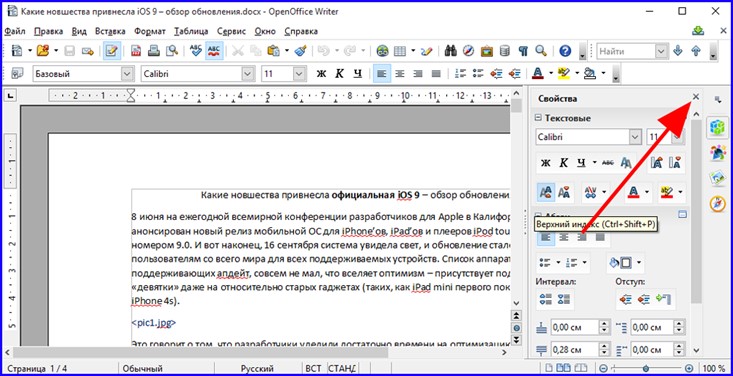
Какие впечатления вызывает само взаимодействие с текстовым редактором? Да самые позитивные! Writer – это текстовый процессор, достаточно простой для создания обычной заметки, к тому же достаточно мощный, чтобы с его помощью писать полноценные книги с индексами, диаграммами, содержанием, изображениями и всем прочим. Ко всем типам документов есть соответствующие мастера. Ну и, конечно же, вы можете создать свои собственные шаблоны, или загрузить уже готовые из репозитория. Поддерживается как открытый формат *.odt, так и нативные для Word’а *.docx и *.doc.
Средство для работы с электронными таблицами Calc подойдет как для новичков, тотчас же убеждающихся в интуитивности и простоте обучения приложения, так и для профессионалов в работе с числами и различными типами данных, как из БД, так и из локального хранилища. Последние также оценят огромный спектр продвинутых функций модуля. Стоит отметить возможность работы с листами нескольких пользователей. Расшарив рабочий лист, другие пользователи смогут с легкостью добавлять в него свои данные, после чего в силах владельца листа будет быстро интегрировать новые данные посредством всего нескольких кликов мыши.
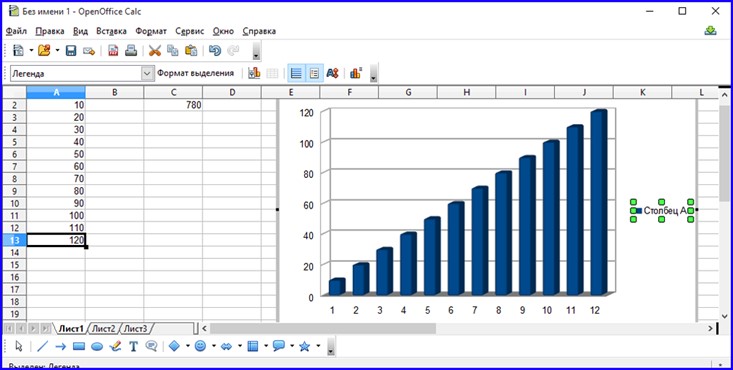
Все листы можно в два счета преобразовать в PDF, если адресат листа не имеет возможности работы с табличным процессором.
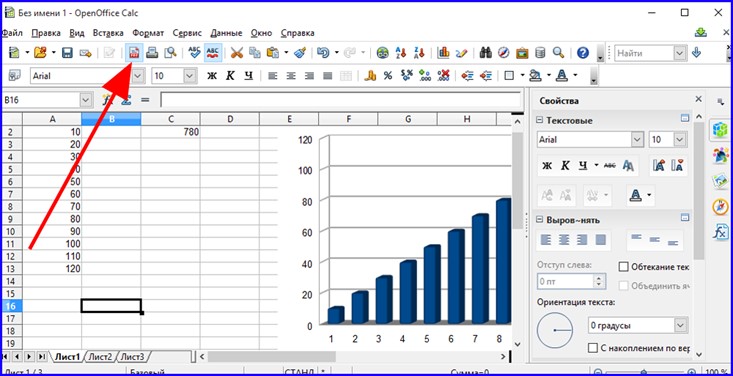
Остальные модули выдержаны в общей гамме с Writer и Calc. Если вы достаточно глубоко разберетесь с одной из составных частей Apache OpenOffice, то ознакомление с Impress, Math или Draw отнимет у вас считанные минуты времени. Интерфейс здесь такой же интуитивный и доступный.
Итак, подытожим. Качественная бесплатная альтернатива Microsoft Office существует, и это не пустой звук. Представленные в этом обзоре комплексные приложения послужат великолепной заменой офисному менеджеру от Майкрософт, и если вы до сих пор не думали переходить на бесплатное ПО, хотя бы мельком взглянуть на LibreOffice или Apache OpenOffice определенно стоит.